วิธีแก้ไขและเติม PDF ใน Google Docs บน Windows และ Mac
เบ็ดเตล็ด / / April 14, 2023
แม้ว่า Google จะมีผลิตภัณฑ์มากมายภายใต้แบรนด์ แต่เรารู้สึกว่าชุดโปรแกรมสำนักงานของ Google Docs, Sheets และ Slides ได้รับการประเมินต่ำเกินไป เป็นทางเลือกฟรีที่ยอดเยี่ยมสำหรับแพ็คเกจ Office ราคาแพงของ Microsoft และยังเหนือกว่า Office 365 ออนไลน์ของ Microsoft เอา Google Docs ตัวอย่างเช่น – เราพบคุณสมบัติใหม่ทุกครั้งที่ใช้งาน เมื่อเร็ว ๆ นี้ เราพบคุณลักษณะที่ช่วยให้เราแก้ไขไฟล์ PDF บน Google เอกสารได้
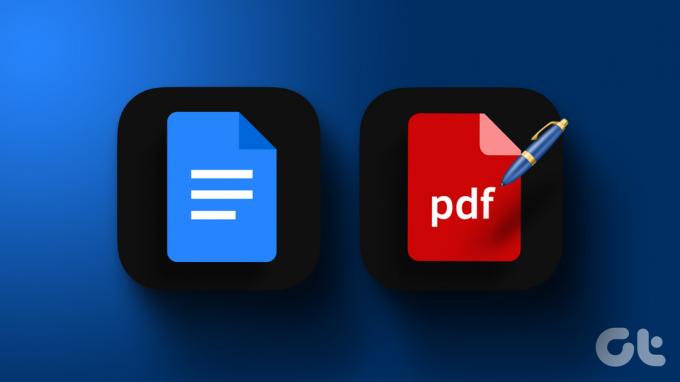
นอกจากนี้, อะโดบี อะโครแบท PDF บรรณาธิการยังไม่ฟรี ดังนั้น การใช้ Google Docs เพื่อแก้ไขเอกสาร PDF จึงดูเหมือนเป็นการแฮ็กที่ยอดเยี่ยม ในบทความนี้ เราจะให้คำแนะนำทีละขั้นตอนในการแทรกและแก้ไข PDF ใน Google เอกสาร
มีสามขั้นตอนหลักในการแก้ไขไฟล์ PDF บน Google เอกสาร:
- อัปโหลดไฟล์ PDF
- แก้ไขไฟล์ PDF ที่อัปโหลด
- สุดท้าย แชร์และส่งออกไฟล์ PDF ที่แก้ไขแล้ว
เริ่มจากอัปโหลดไฟล์ PDF บน Google เอกสารก่อน
บันทึก: ขออภัย ไม่สามารถเปิดเอกสาร PDF บน Google Docs บนแอพ iPhone และ Android คุณสามารถทำได้บนเว็บเบราว์เซอร์โดยใช้อุปกรณ์ Windows และ Mac เท่านั้น
1. อัปโหลดไฟล์ PDF บน Google เอกสาร
ประการแรก เราต้องอัปโหลดไฟล์ PDF บน Google Docs เพื่อแก้ไขและแก้ไขไฟล์เดียวกัน อย่างไรก็ตาม ไม่สามารถอัปโหลดไฟล์ PDF บน Google เอกสารได้โดยตรง แต่ก็ไม่ยากที่จะทำเช่นกัน ดังนั้นเราจึงต้องใช้ความช่วยเหลือจาก Google Drive ในการดำเนินการดังกล่าว นี่คือวิธีที่คุณสามารถทำได้บนเว็บเบราว์เซอร์บน Windows และ Mac
อัปโหลดไฟล์ PDF ไปยัง Google Docs บนเว็บเบราว์เซอร์
ขั้นตอนที่ 1: เปิดและลงชื่อเข้าใช้ Google Drive บนพีซีของคุณ
ขั้นตอนที่ 2: ตอนนี้คลิกที่ใหม่

ขั้นตอนที่ 3: คลิกที่ File upload เพื่ออัพโหลดเอกสาร ตอนนี้คุณจะต้องเรียกดูเอกสารบนพีซีของคุณและเลือก
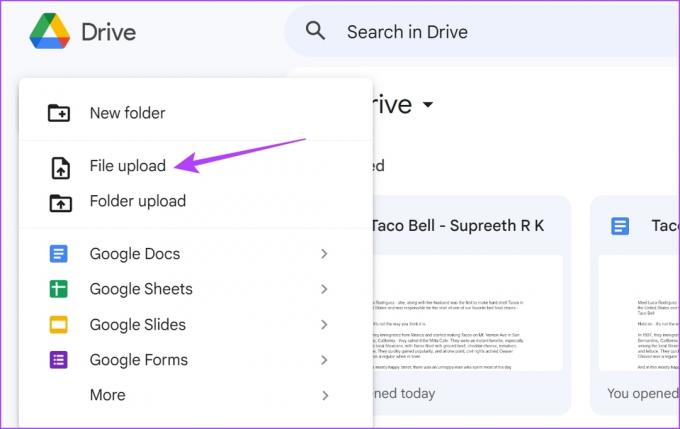
ขั้นตอนที่ 4: เมื่อคุณอัปโหลดเอกสารแล้ว ให้คลิกขวาบนเอกสารนั้น
ขั้นตอนที่ 5: เลือกเปิดด้วย > Google เอกสาร

เรียบร้อยแล้ว ไฟล์ PDF ได้เปิดขึ้นบน Google เอกสารแล้ว มาดูวิธีการแก้ไขและแก้ไขเอกสารที่เปิดอยู่บน Google Docs
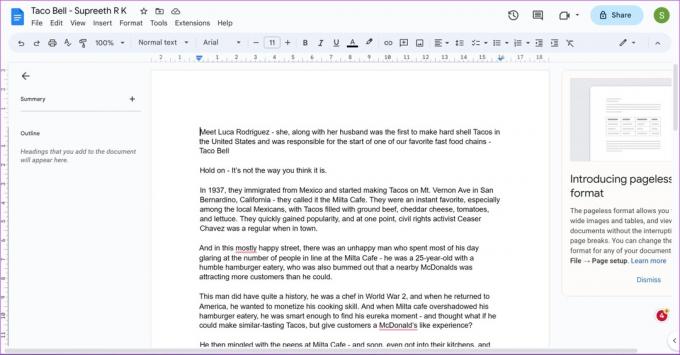
2. แก้ไขไฟล์ PDF บน Google เอกสาร
นี่คือทุกสิ่งที่คุณสามารถทำได้เมื่อเปิดไฟล์ PDF ใน Google เอกสาร
- เพิ่มหรือแก้ไขข้อความ
- ปรับขนาดและจัดเรียงรูปภาพใหม่
- เพิ่มรูปภาพ แผนภูมิ ตาราง และวัตถุใหม่
….และใช้เครื่องมือที่เป็นไปได้ที่มีอยู่ใน Google เอกสาร
อย่างไรก็ตาม ไม่ใช่ว่าเอกสาร PDF ทั้งหมดจะเปิดได้อย่างสมบูรณ์บน Google เอกสาร อาจมีโอกาสที่อักขระบางตัวไม่เป็นที่รู้จักหรือรูปภาพหรือวัตถุบางอย่างขาดหายไปหรือบิดเบี้ยวในเอกสาร ดังนั้น คุณอาจสูญเสียการจัดรูปแบบของ PDF ต้นฉบับ
เมื่อคุณแก้ไขไฟล์ PDF บน Google เอกสารแล้ว คุณสามารถแบ่งปันและส่งออกไฟล์ PDF จาก Google เอกสารได้ด้วยวิธีต่อไปนี้
เคล็ดลับ: ตรวจสอบวิธีการง่าย ๆ เหล่านี้เพื่อ แทรกลูกศรใน Google เอกสาร.
3. ส่งออกไฟล์ PDF ที่แก้ไขบน Google เอกสาร
ต่อไปนี้คือวิธีดาวน์โหลดเอกสารที่แก้ไขบน Google เอกสารเป็นไฟล์ PDF บน Windows และ Mac คุณสามารถดาวน์โหลดเอกสารเป็นไฟล์ PDF อีกครั้ง หรือดาวน์โหลดเป็นไฟล์ HTML, ไฟล์ .docx, ไฟล์ EPUB, ไฟล์ ODF และรูปแบบอื่นๆ ที่ Google เอกสารรองรับการส่งออกไฟล์
ขั้นตอนที่ 1: คลิกที่ตัวเลือกไฟล์บนแถบเครื่องมือในเอกสารของคุณ
ขั้นตอนที่ 2: คลิกที่ดาวน์โหลด
ขั้นตอนที่ 3: ขณะนี้คุณสามารถเลือกรูปแบบต่างๆ ของเอกสารได้แล้ว

เอกสารที่ส่งออกจะถูกดาวน์โหลดบนพีซีของคุณ นอกจากนี้คุณยังสามารถบันทึกเอกสาร Word บน Google Docs เป็น PDF โดยใช้วิธีเดียวกัน
เรายังมีคำแนะนำโดยละเอียดเกี่ยวกับ บันทึก Google เอกสารเป็น PDF หากคุณต้องการทราบข้อมูลเพิ่มเติม
เรียบร้อยแล้ว นั่นคือทุกสิ่งที่คุณจำเป็นต้องรู้เกี่ยวกับวิธีแก้ไขเอกสาร PDF บน Google เอกสาร อย่างไรก็ตาม หากคุณมีคำถามเพิ่มเติม โปรดดูส่วนคำถามที่พบบ่อยด้านล่าง
คำถามที่พบบ่อยเกี่ยวกับการแก้ไข PDF บน Google เอกสาร
ไม่ ไม่มีวิธีใช้ตัวเลือกเปิดด้วยบน Google ไดรฟ์เพื่อเปิดเอกสาร PDF บน Google เอกสารบน iPhone และ Android
ขออภัย ไม่มีฟังก์ชันในตัวใน Google Docs ที่จะเพิ่มลายเซ็นดิจิทัลในเอกสาร PDF
คุณสามารถแทรกลิงก์ไปยังเอกสาร PDF บน Google เอกสารเท่านั้น
แก้ไข PDF อย่างรวดเร็ว
เราหวังว่าบทความนี้จะช่วยคุณแก้ไขและแก้ไขไฟล์ PDF ใน Google เอกสาร อย่างไรก็ตาม เราหวังว่า Google จะเปิดตัวโปรแกรมดู PDF และเครื่องมือแก้ไขโดยเฉพาะ โปรแกรมดู PDF ของ Google ไดรฟ์ค่อนข้างธรรมดา และไม่มีอะไรที่คุณทำได้มากนัก ในระหว่างนี้ คุณสามารถบันทึกบทความนี้และใช้เมื่อต้องการแก้ไข PDF ใน Google เอกสาร
ปรับปรุงล่าสุดเมื่อวันที่ 12 เมษายน 2566
บทความข้างต้นอาจมีลิงค์พันธมิตรซึ่งช่วยสนับสนุน Guiding Tech อย่างไรก็ตาม ไม่มีผลกับความสมบูรณ์ของกองบรรณาธิการของเรา เนื้อหายังคงเป็นกลางและเป็นของแท้
เธอรู้รึเปล่า
Notion แอปเพิ่มประสิทธิภาพ ก่อตั้งขึ้นในปี 2013
เขียนโดย
สุปรีดิ์ กุณฑิญญา
สุปรีธเป็นคนคลั่งไคล้เทคโนโลยีและสนุกกับมันมาตั้งแต่เด็ก ปัจจุบันเขาทำสิ่งที่เขารักที่สุด นั่นคือการเขียนเกี่ยวกับเทคโนโลยีที่ Guiding Tech เขาเป็นอดีตวิศวกรเครื่องกลและทำงานในอุตสาหกรรม EV เป็นเวลาสองปี



